iCloud: So aktiviert ihr den erweiterten Datenschutz!
20.919 Aufrufe • Lesezeit: 2 Minuten
 Mit dem erweiterten Datenschutz für iCloud hat Apple die Möglichkeit einer Ende-zu-Ende-Verschlüsselung für viele weitere in iCloud gespeicherte iPhone-Daten eingeführt. Seit iOS 16.3 ist die Option auch hierzulande nutzbar. Wir zeigen euch, wie ihr das Feature aktiviert und was ihr beachten müsst.
Mit dem erweiterten Datenschutz für iCloud hat Apple die Möglichkeit einer Ende-zu-Ende-Verschlüsselung für viele weitere in iCloud gespeicherte iPhone-Daten eingeführt. Seit iOS 16.3 ist die Option auch hierzulande nutzbar. Wir zeigen euch, wie ihr das Feature aktiviert und was ihr beachten müsst.
„Erweiterter Datenschutz für iCloud“ aktivieren
Mit dem erweiterten Datenschutz für iCloud (ab iOS 16.3) hat Apple den Online-Speicher nochmals sicherer gemacht. So ist möglich bei Bedarf eine Ende-zu-Ende-Verschlüsselung für viele weitere iPhone-Daten zu nutzen, die bisher nur über die Standardverschlüsselung von Apple abgesichert waren. Das sind neben Fotos, Notizen, Erinnerungen, Sprachmemos, Safari-Lesezeichen, Siri-Kurzbefehlen, Wallet und iCloud Drive Inhalten auch iCloud-Backups, die damit sogar im Falle einer Sicherheitslücke in der Datenwolke geschützt sind.
Die so verschlüsselten Inhalte können nur noch auf den eigenen Apple-Geräten entschlüsselt werden und lagern auch nicht mehr wie bisher auf den Apple-Servern. Das bedeutet auch, dass Apple diese Daten nicht mehr bereitstellen kann, sollte man den Zugriff auf den eigenen Account verlieren. Das soll schon was heißen, wenn nicht einmal mehr Apple an die Daten rankommen kann. Wenn ihr euer iPhone auf iOS 16.3 aktualisiert habt, findet ihr die Funktion ab sofort in der Einstellungen-App unter [euer Name] -> „iCloud“ -> „Erweiterter Datenschutz“, wo ihr sie mit einem Tipp auf „Erweiterter Datenschutz aktivieren“ einschalten könnt.
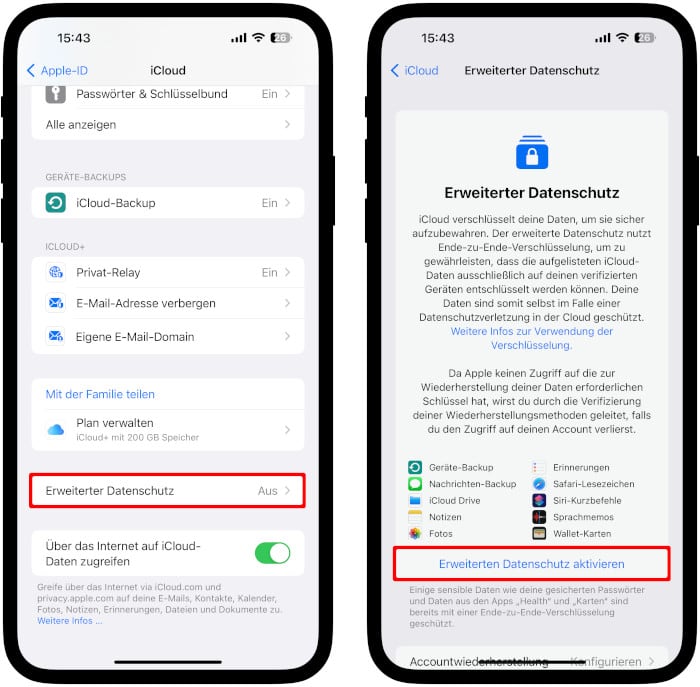
Apple hat dann wie gesagt keinen Zugriff mehr auf eure Daten und kann auch nicht mehr bei einer Wiederherstellung helfen, solltet ihr den Zugriff auf euren Apple-Account verlieren. Deshalb müsst ihr vor der Aktivierung des erweiterten Datenschutzes mindestens einen Wiederherstellungskontakt konfigurieren. Im Falle eines Verlustes eures Passwortes kann dieser einen Geräte-Code auf seinem Apple-Gerät erzeugen, mit dem ihr den Zugriff auf euren Account wiedererlangt. Alternativ könnt ihr auch einen 28-stelligen Wiederherstellungsschlüssel generieren, den ihr gut aufbewahren solltet.
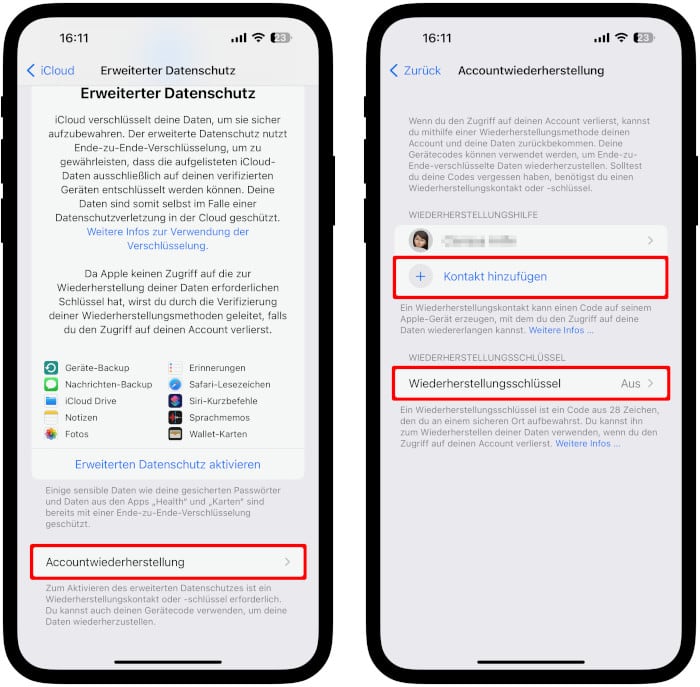
Natürlich könnt ihr jederzeit zur standardmäßigen Verschlüsselung zurückkehren, wenn ihr euch die Möglichkeit offen halten wollt, im Fall der Fälle Apple zu konsultieren, müsst dann aber auch mit Abstrichen bei der Datensicherheit in der Cloud Leben.